模块封面图设计规范和教程
为了维护APICloud模块store对外形象,提高开发者模块的对外展示效果,提高销量和转化,所有发布到APICloud的模块封面图和运行图必须达到标准,才可发布,请开发者严格执行规范标准。
封面图基本规范:
- 图片尺寸为250*179。图片要清晰,不变形,不模糊。字体选用不建议使用特殊字体,可参考UIEaseChat模块封面图的字体。字号建议18或20px,不宜过大或太小。
- 图片能正确反应模块功能。
- 图片必须美观(无设计基础的开发者,配色排版可参考模版。建议找相关专业人士帮助设计。)
运行图基本规范:
- 运行图应使用手机运行模块,然后进行竖屏截屏。应尽可能全面准确的反应模块的功能或效果。 在非手机的特殊设备使用的模块,可以使用拍摄图。
- 不带UI,只回调数据的模块,可以展示接口运行时回调的数据。
- 运行图要求清晰美观,不变形,尽量不要有模块无关的UI效果。
若无ps经验,可以使用在线网站设计工具。
推荐1、https://www.chuangkit.com/designtools/startdesign
推荐2、https://mybrandnewlogo.com/
以下为ps设计教程(模板psd文件及示例图片可在本文档底部下载):
一. 功能类模块
1, 以模块“gyroscopeSensor” 为示例
1) 首先创建一个新的文件,宽度250px、高度179px,分辨率72px(也可以直接打开“模块封面模版(功能类)-psd“ 文件上修改)

2) 百度搜索陀螺仪相关的图片,截图粘贴到ps新的图层,“ctrl+T“调整图片大小到合适位置(同时按住shift+ALT等比例缩放)
3) 填充背景图为图片底色,效果即为一体。
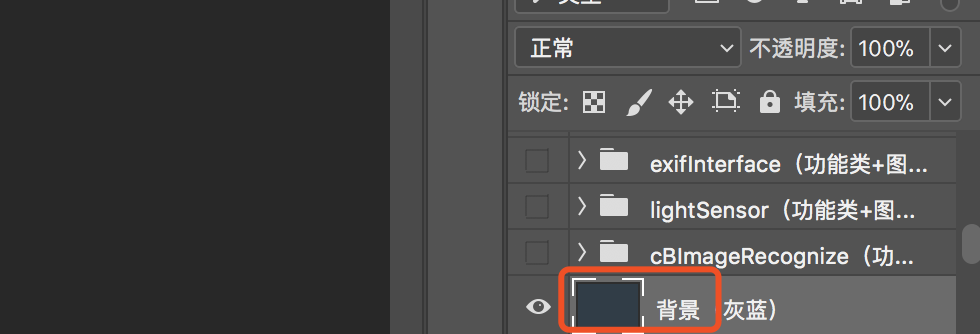
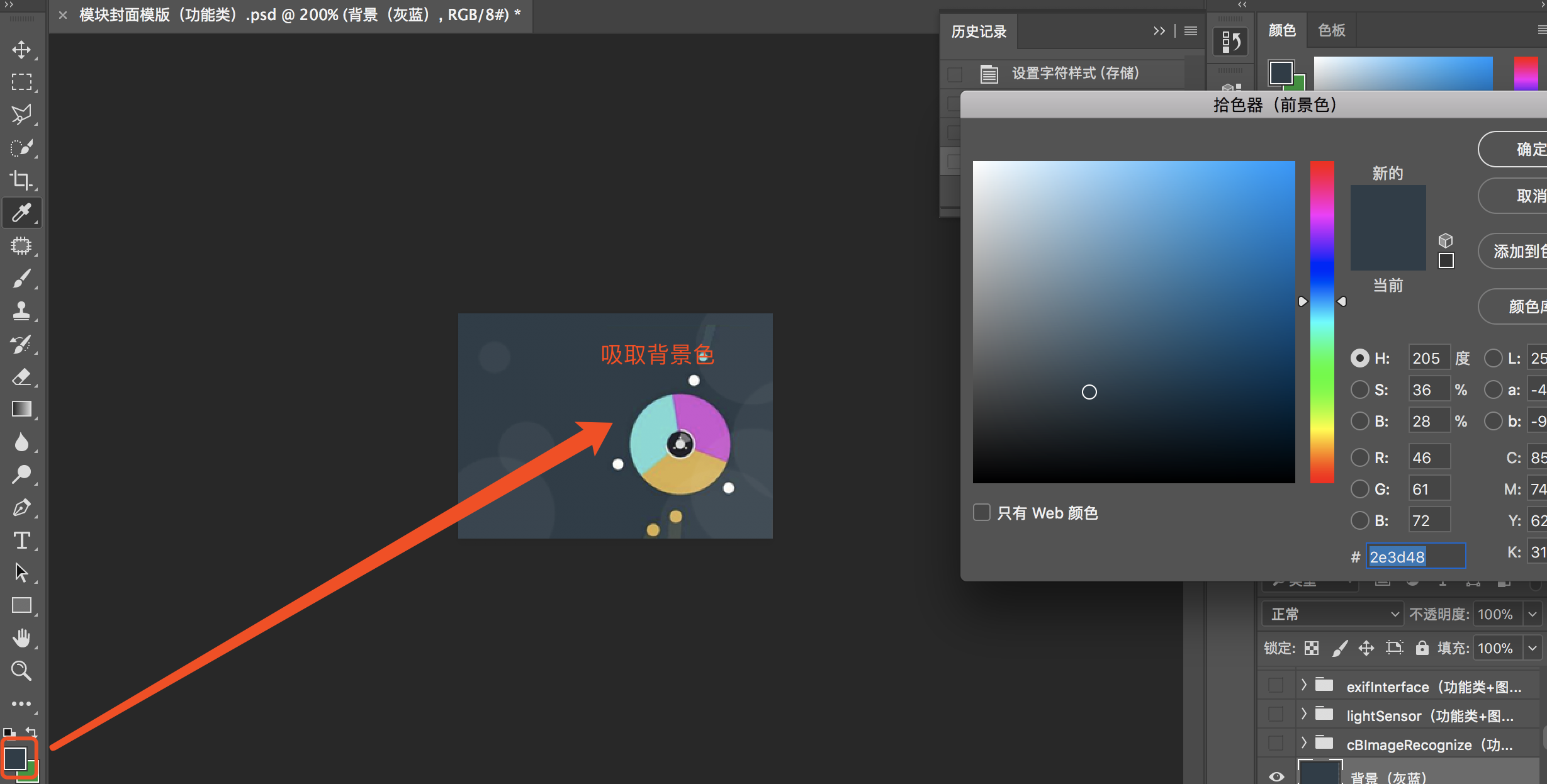
选择背景层,填充颜色 ALT+del (前景色),ctrl+del(后景色)。点中前景色可以吸附已有的图片颜色,填充即可。
4) 选择文字工具,输入模块功能简称(字体:苹方/黑体、常规体、20点、白色(浅色背景可以是黑色/灰色)),移动到合适的位置。
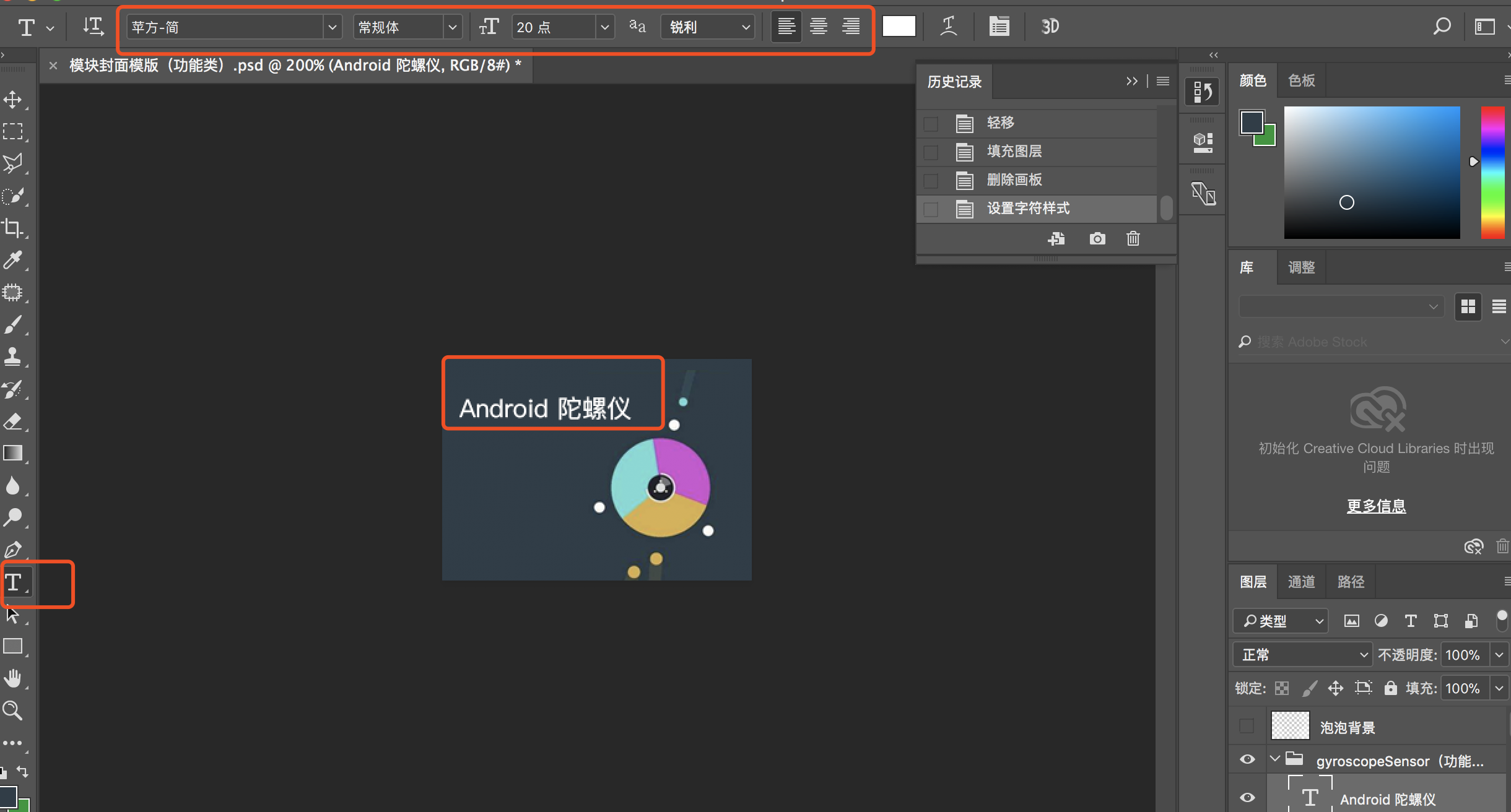
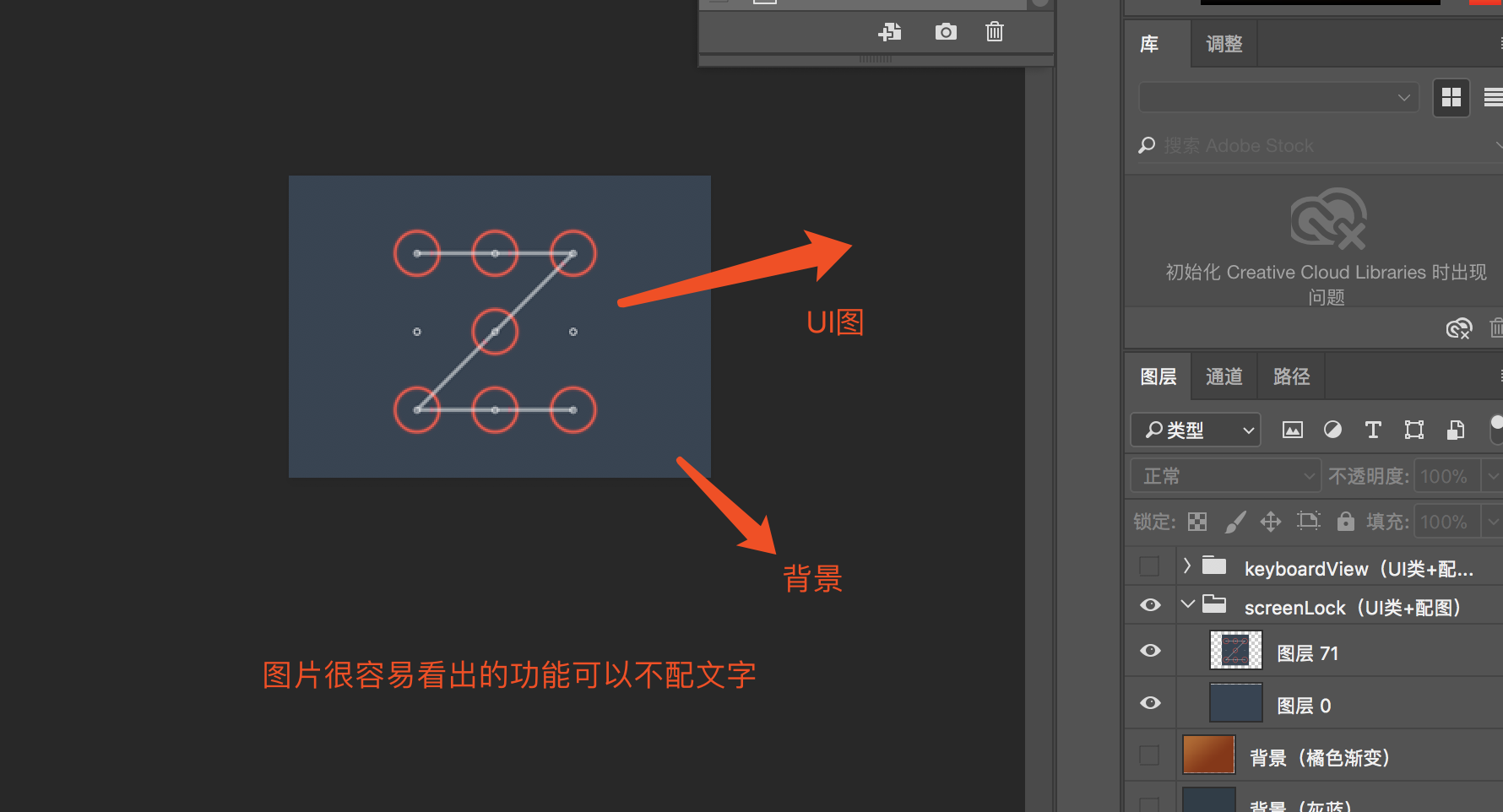
5) 打开泡泡装饰图层,效果如图。
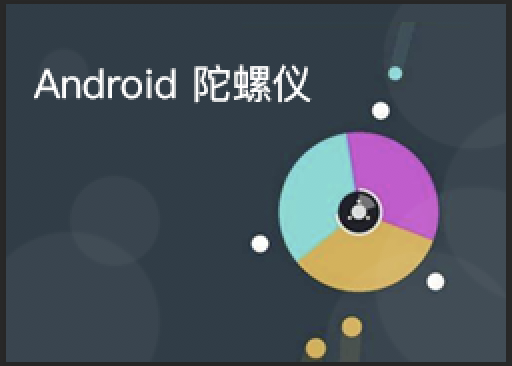
6) 最后选择图片存储为png格式就大功告成了。
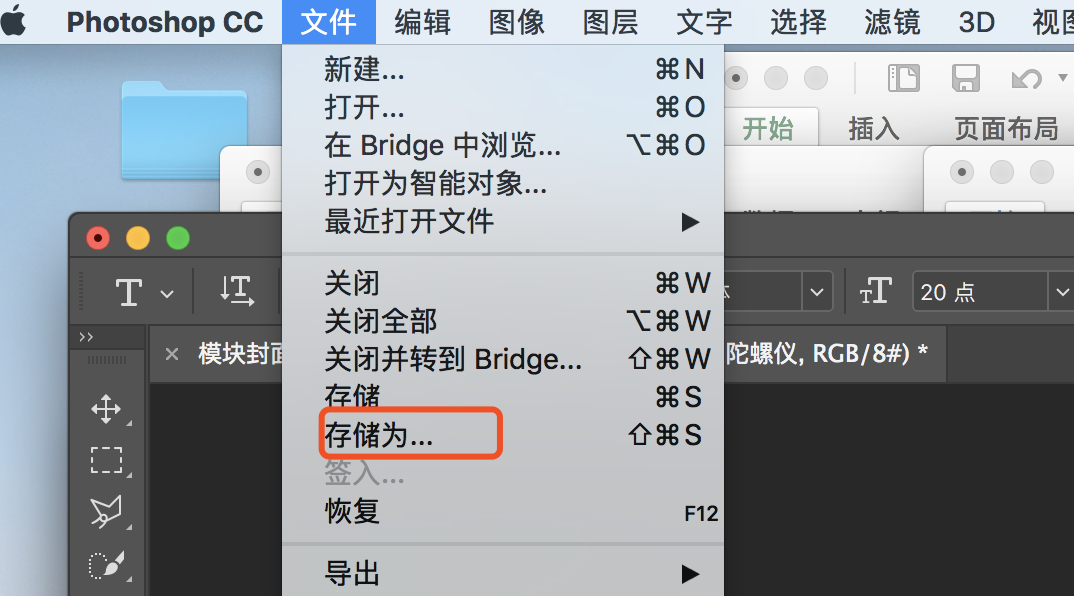
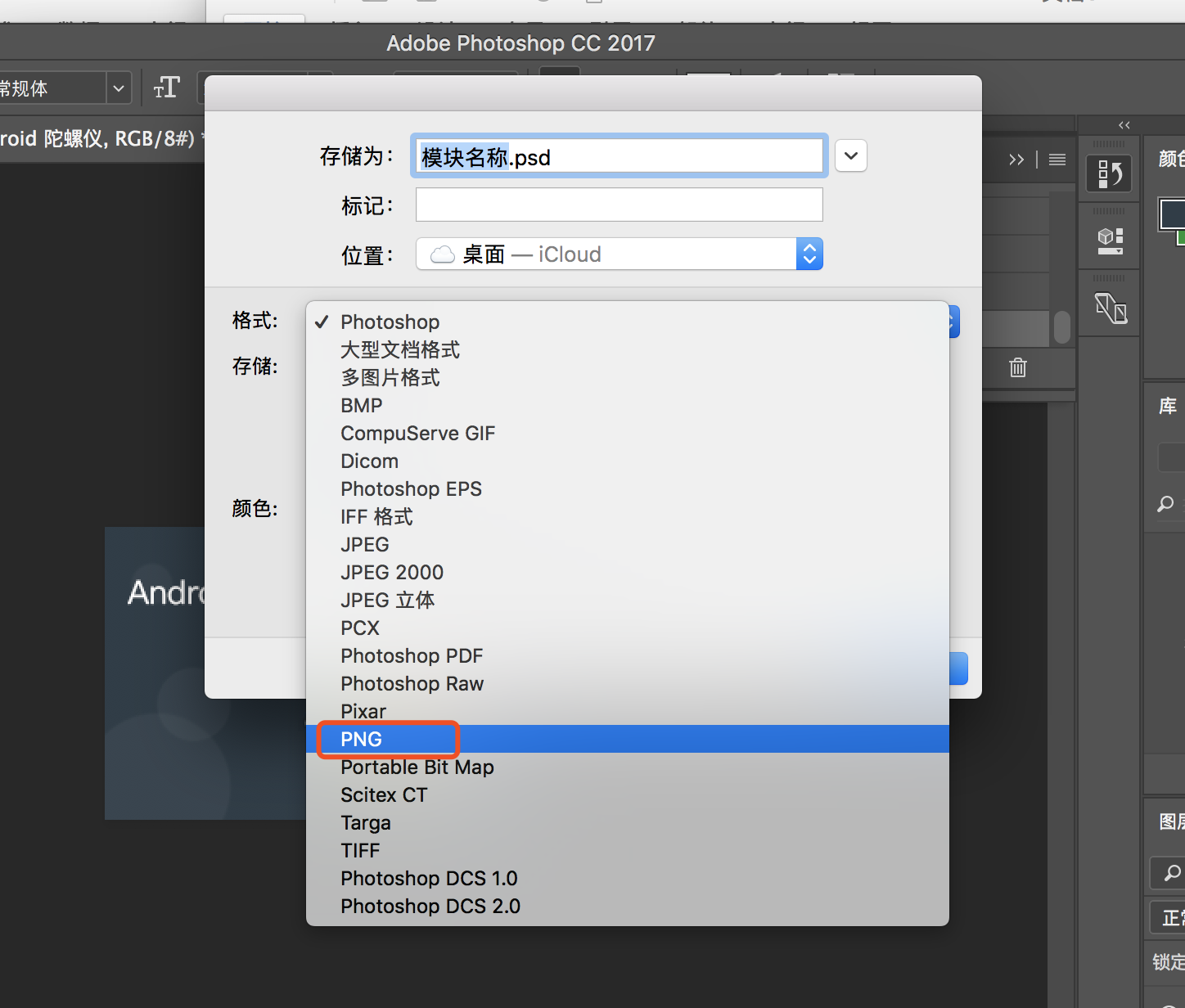
2, 以模块“JPG功能类模块”为示例(可以直接打开模版在原有图层修改)

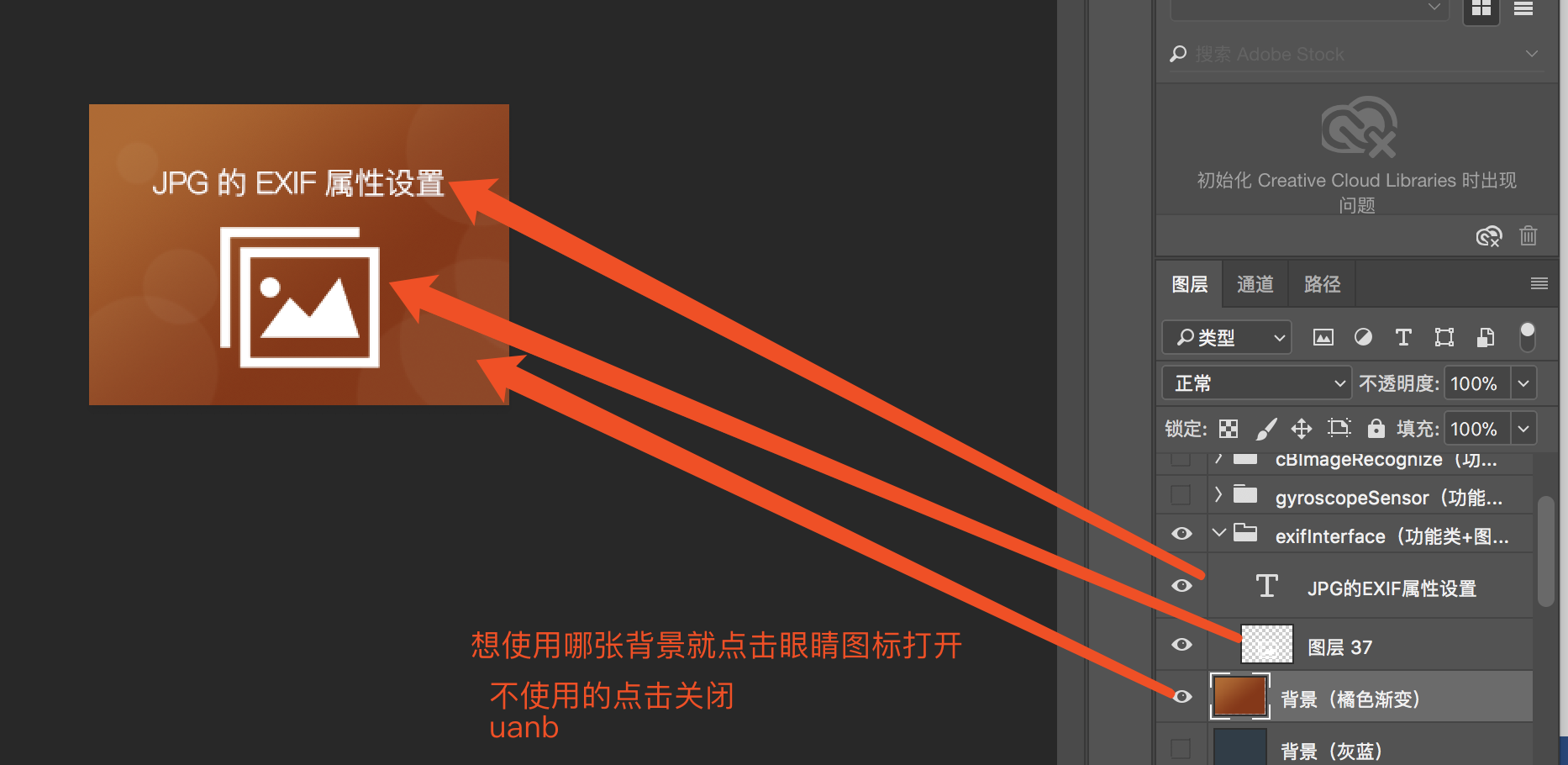
二. UI类模块(具体步骤参考“一”)以下主要介绍布局策略
(1)UI功能模块的相关截图,选择较为美观的局部或全部
(2)可以配模块描述也可不配
(3)选择好看的背景颜色,突出UI效果图
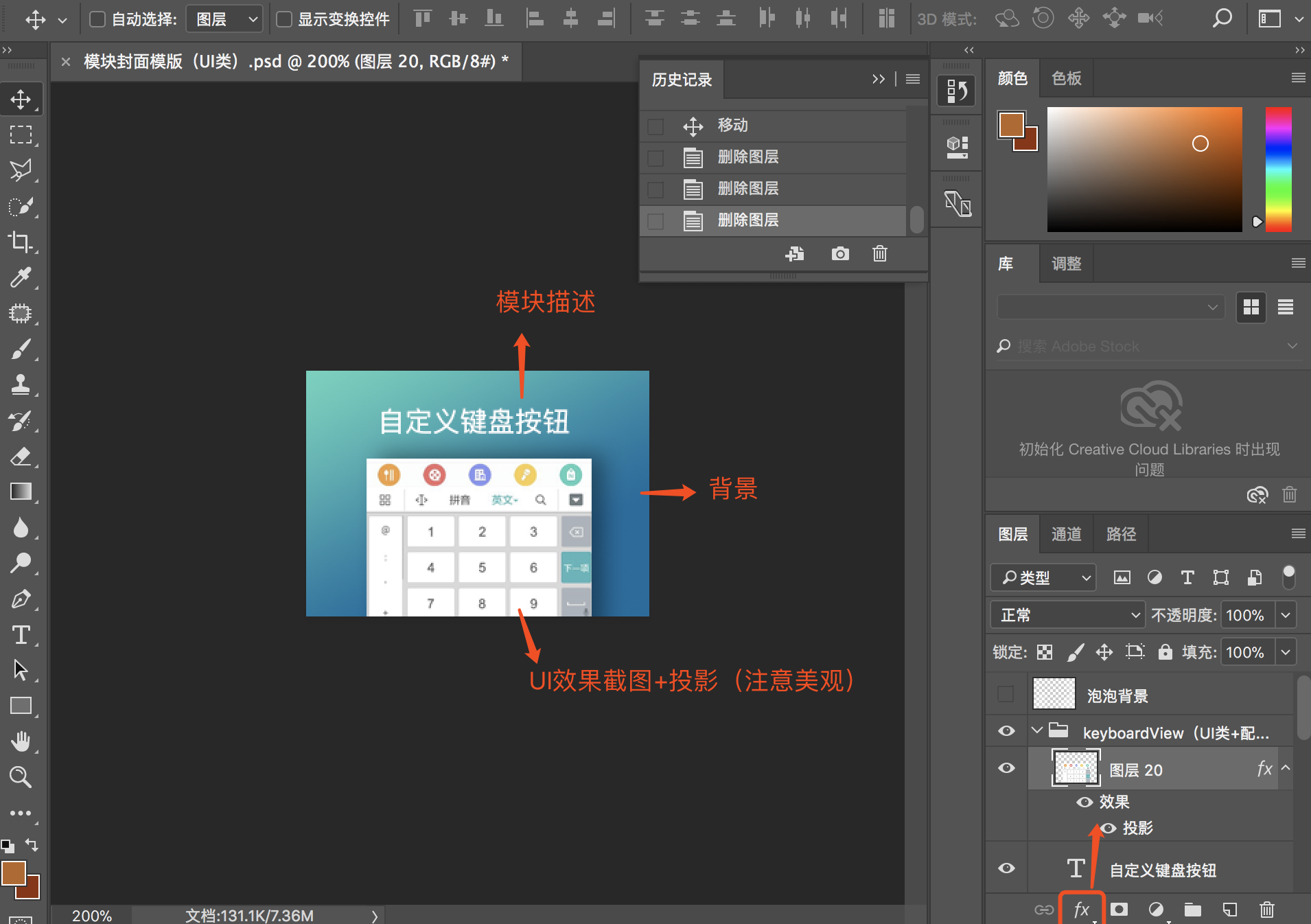
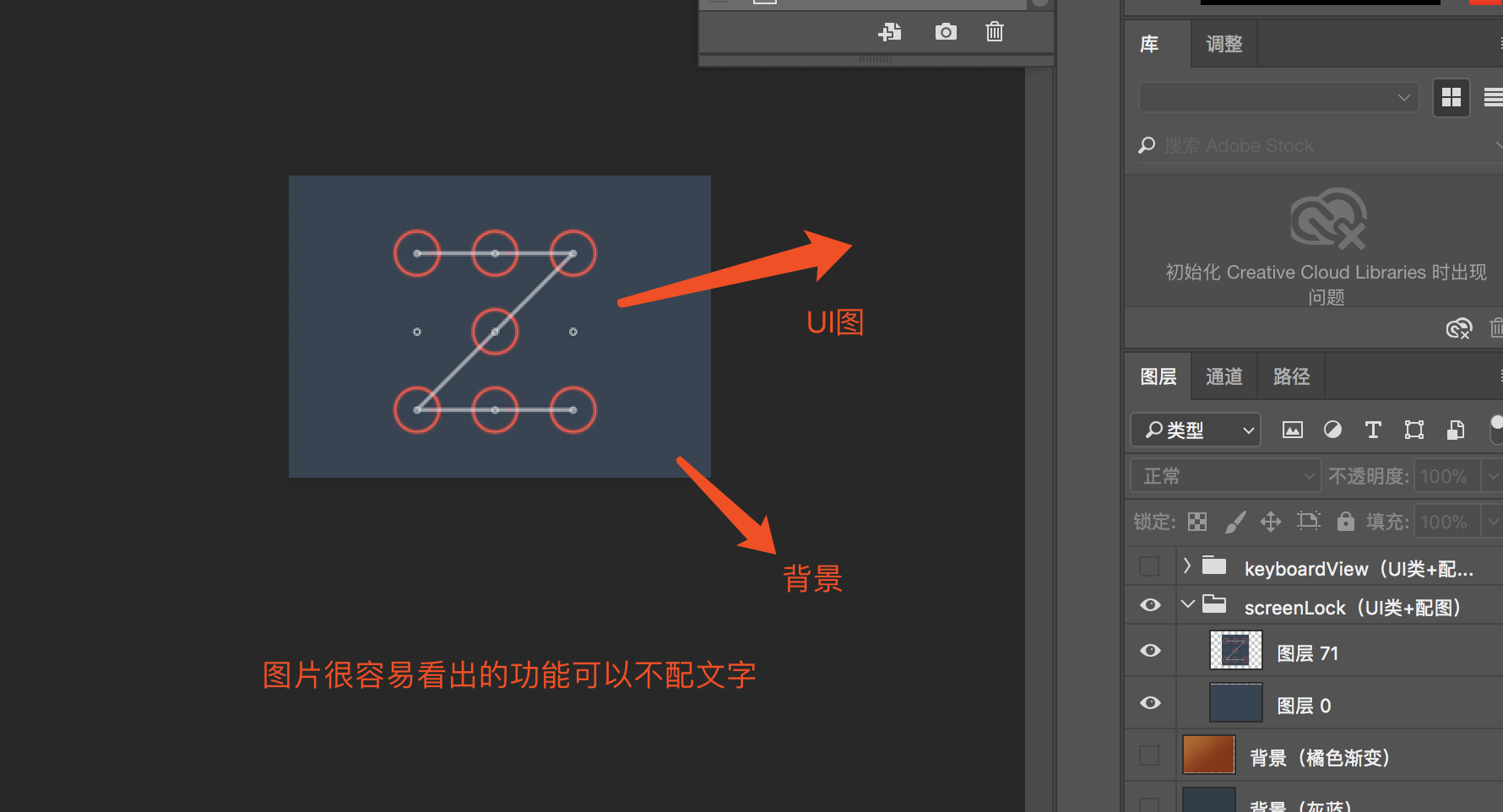
三. 第三方类模块(具体步骤参考“一”)以下主要介绍布局策略
(1)第三方logo+文字描述
(2)第三方logo+第三方官网相关配图组合
(3)第三方logo+背景图
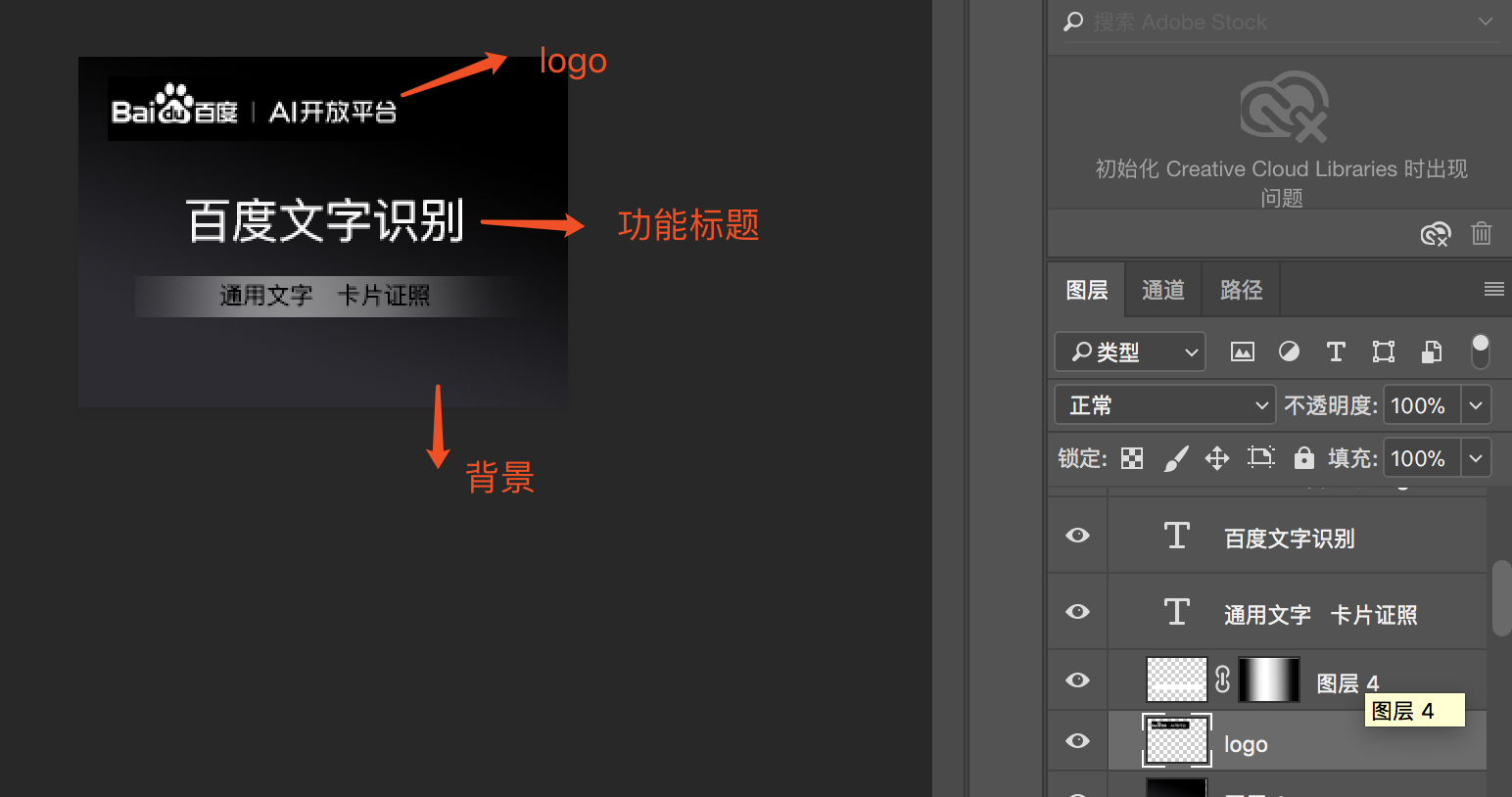
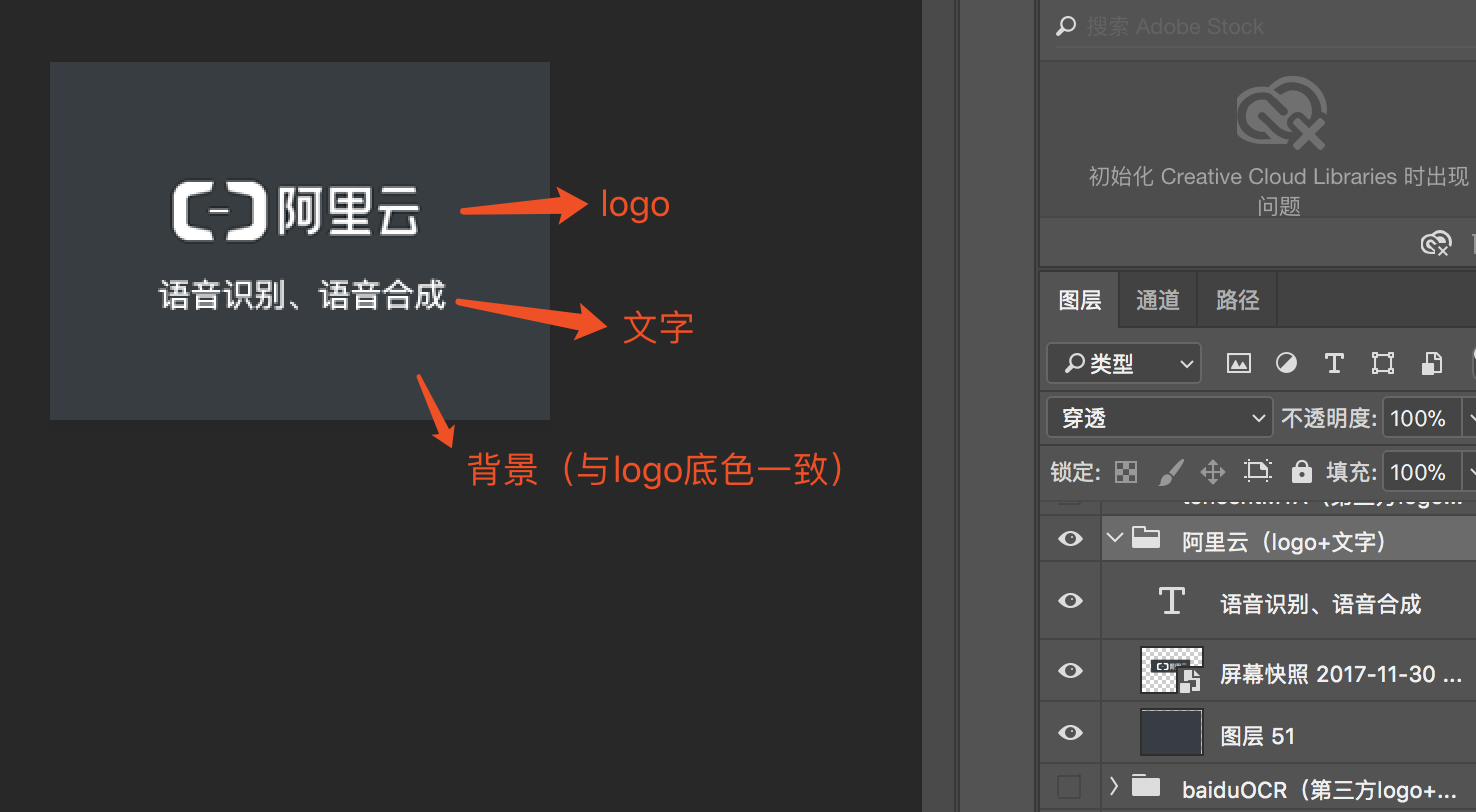
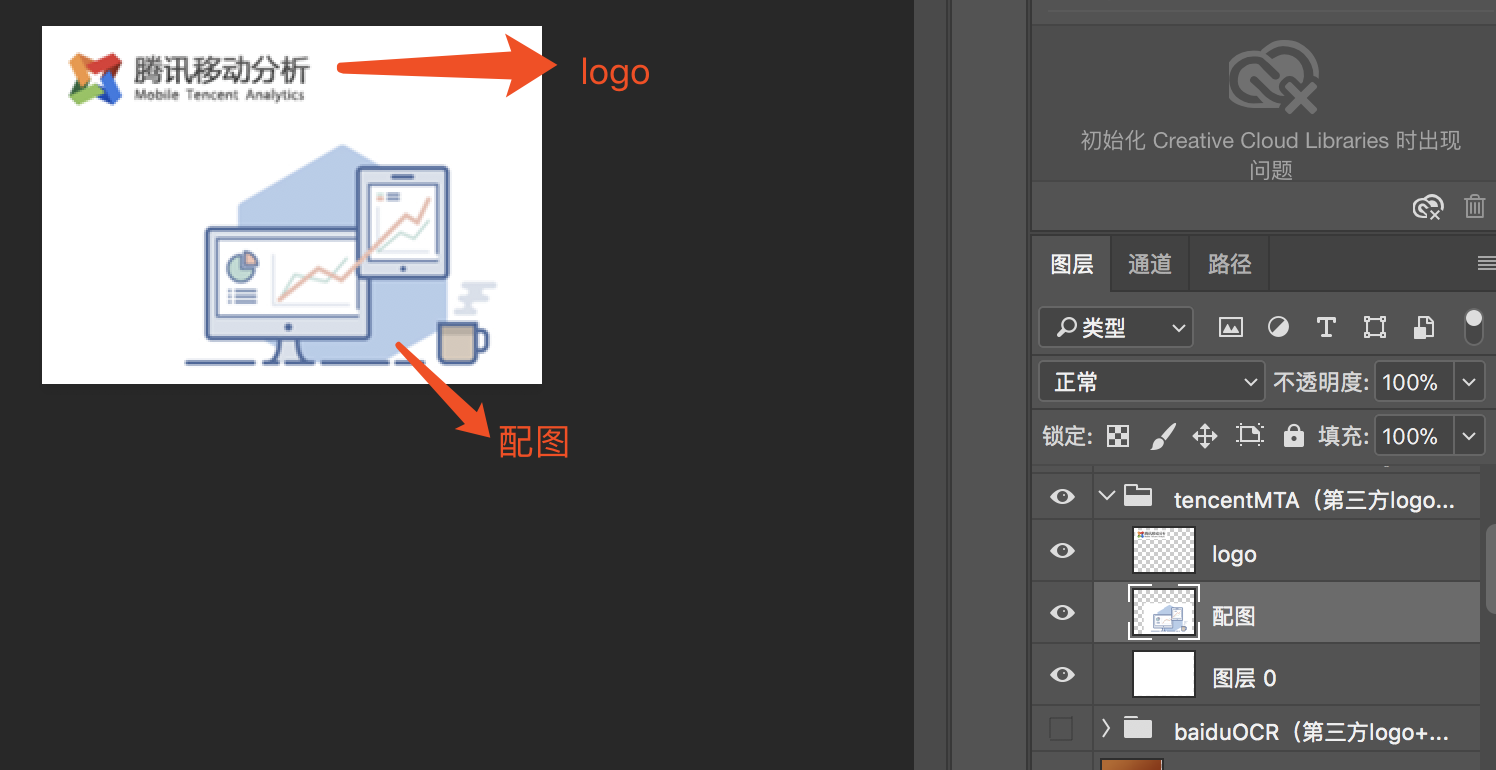
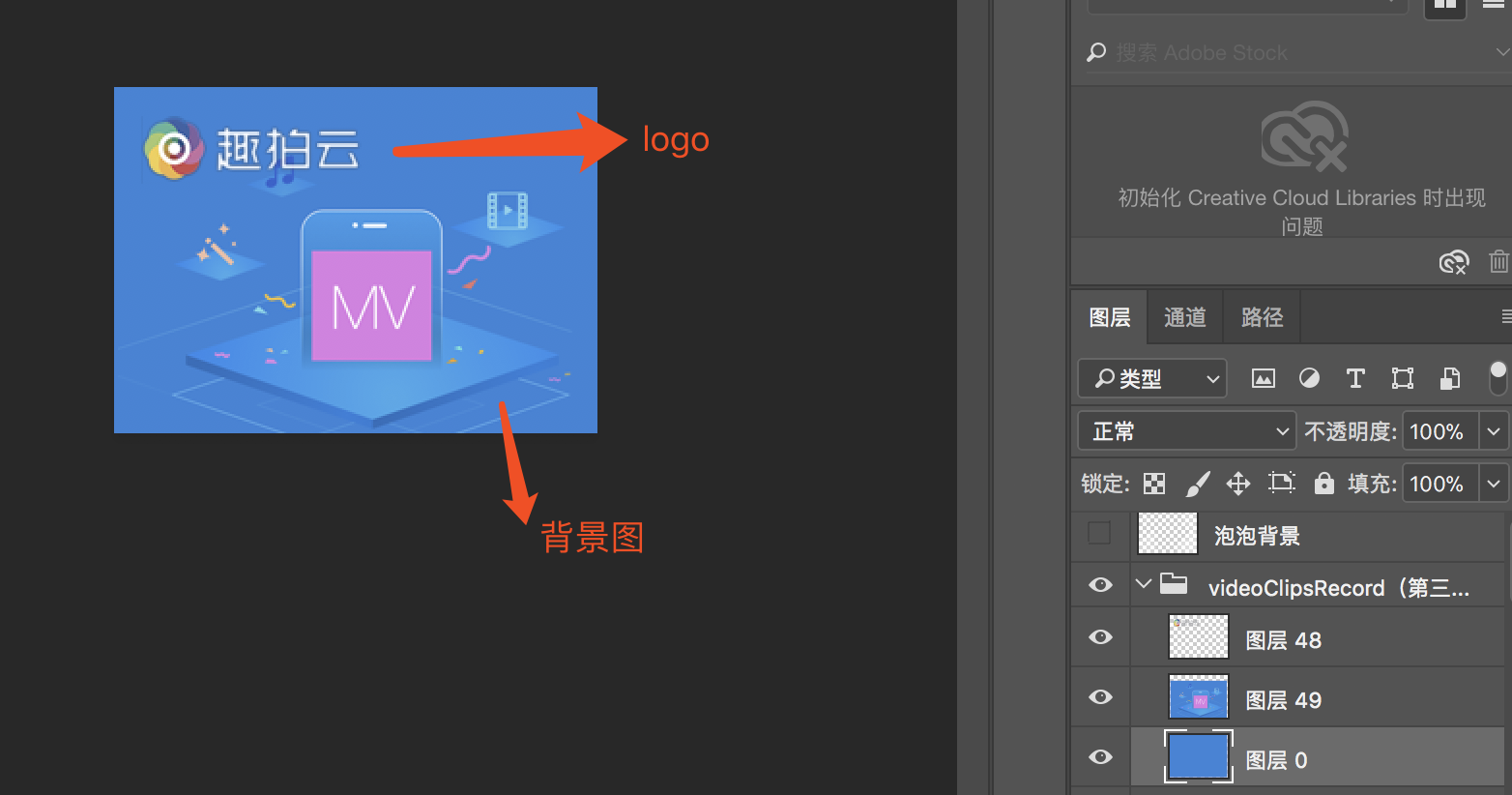

 免费AI编程助手
免费AI编程助手




更多建议: